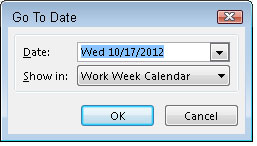Sens dubte, heu estat mirant calendaris tota la vida, de manera que el Calendari d'Outlook 2013 us serà bastant senzill d'entendre. Sembla un calendari: files antigues de dates, de dilluns a divendres més els caps de setmana, etc. No cal que penseu com un ordinador per entendre el vostre horari.
Si voleu veure més informació sobre alguna cosa al vostre calendari, la majoria de vegades, només feu clic al calendari amb el ratolí. Si això no us dóna prou informació, feu clic dues vegades.
El Navegador de dates és en realitat el nom d'aquesta característica, però no el confongueu amb el xofer de Casanova. El Navegador de dates és un truc que podeu utilitzar a Outlook per canviar la part del calendari que esteu veient o el període de temps que voleu veure.

Ho creieu o no, aquest senzill retall de calendari és probablement la manera més ràpida de canviar la vostra manera de veure el calendari i fer-ne una volta. Només cal que feu clic a la data que voleu veure i s'obrirà amb tota la seva esplendor. No podria ser més senzill.
Per navegar pel calendari, seguiu aquests passos:
Feu clic a Calendar al panell de navegació (o premeu Ctrl+2).
El calendari apareix al Visor d'informació, mentre que la part superior del panell de navegació mostra el Navegador de dates. Si teniu la barra de tasques pendents oberta, també hi apareixerà el Navegador de dates.
Feu clic al botó Dia, Setmana laboral, Setmana o Mes de la cinta.
El botó al qual feu clic es ressalta.
-
Per veure els detalls d'una sola data, feu clic a aquell dia allà on sigui visible. Veu les cites i els esdeveniments programats per al dia en què heu fet clic.
-
Per avançar el Navegador de dates un mes a la vegada, feu clic a un dels triangles a banda i banda del nom del mes .
-
A mesura que passi el temps (per dir-ho d'alguna manera), aniràs cap a la visualització de Calendari que més et convingui. M'agrada la vista Setmana perquè inclou dissabte i diumenge perquè pugui veure els meus plans de cap de setmana. Podeu deixar l'Outlook en funcionament la major part del temps per tenir a mà la informació que necessiteu.
Els viatges en el temps no són només ciència ficció. Podeu desplaçar-vos pel calendari d'Outlook més ràpidament que no pas dir "Star Trek". Parleu de futurisme: el calendari us pot programar cites fins ben entrat l'any 4500! Penseu-hi: d'ara i llavors, hi ha més de 130.000 nits de dissabte!
Aquesta és la bona notícia. També hi ha més de 130.000 dilluns al matí. Per descomptat, al llarg de la teva vida, només has de fer front a unes 5.000 nits de dissabte com a màxim, així que n'has de fer un bon ús. Millor començar a planificar.
Quan necessiteu trobar una data oberta ràpidament, seguiu aquests passos:
Premeu Ctrl+G.
Apareix un quadre de diàleg amb una data ressaltada.
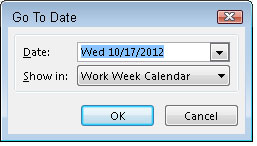
Per anar a una altra data, escriviu la data que vulgueu al quadre Data com ho faríeu normalment, com ara el 15 de gener de 2011 o el 15/1/11 .
Una manera molt bona de canviar les dates és escriure alguna cosa com ara fa 45 dies o d'aquí a 93 dies . Intenta-ho. Outlook entén un anglès senzill quan es tracta de dates. No us agradi, però: l'Outlook no entén Fa quatre puntuació i set anys . (Però qui ho fa?)
Si voleu anar a la data d'avui, feu clic al botó Avui a la cinta de la pestanya Inici a la part superior de la pantalla. Independentment de la data en què aterris, pots submergir-te directament i començar a programar.
Podeu fer doble clic a l'hora i la data en què voleu que es produeixi una cita i, a continuació, introduir els detalls, o podeu tornar a comprovar els detalls d'una cita en aquesta data fent doble clic a la data i fent canvis a la cita si necessaris. També podeu fer alguna cosa ximple com esbrinar quin dia de la setmana és el vostre aniversari d'aquí a 1.000 anys. (El meu és dissabte. No ho oblidis.)